Windows 10にしてから常用するWebブラウザはMicrosoft Edgeにしています。
まあ、たまにChromeも使いますけどね。
さて、Edgeは標準設定のままだと、起動後に最初に表示するページにトップページとしてMSNベースのニュース記事がポータルサイトとして表示されます。
意外と知らないことも表示されて便利なこともあるのですが、連日松居一代の記事を目にするので(2017年7月17日現在)「もう勘弁してくれ」ということで起動時に表示するページを変更することにしました。とりあえずBing.comにします。Amazon.comにしてもよかったのですが、余計な買い物をしてしまいそうで。
Edgeの起動時に表示するWebページの指定方法です。
- Edgeを起動する。
-
設定のアイコン(画面右上)をクリックして、メニューから[設定]をクリックします。
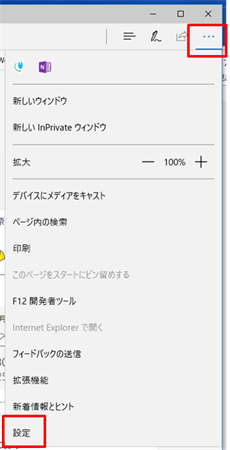
-
Microsoft Edgeの起動時に開くページのドロップダウンリストボックスをクリックします。
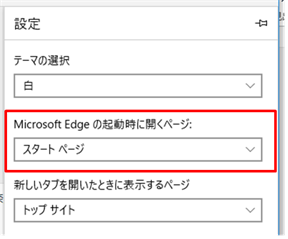
-
[特定のページ]をクリックします。
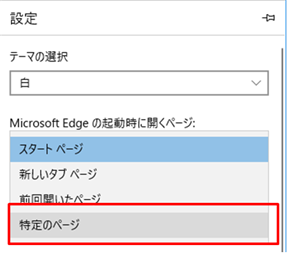
-
起動時に開きたいWebページのURL(例ではbing.com)を入力して、フロッピーディスク(若い人にわかるのか)アイコンをクリックします。
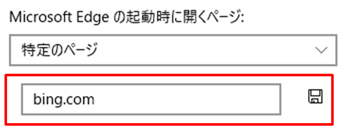
著者情報

- Microsoft MVP for Windows and Devices(Windows,Surface)
-
Microsoft MVPを14年間連続受賞している木澤朋和です。WindowsやSurfaceをはじめとしたパソコンやデジタルガジェットに関する情報を発信しています。ポッドキャスト番組やYouTube動画配信で、Microsoft製品や技術の魅力をお伝えするコンテンツを配信中です。マイクロソフト関連の勉強会で登壇もしています。さらに、製品レビューのご依頼も随時受け付けていますので、お気軽にご相談ください。
最新の投稿
 未分類2025年7月29日タッチタイピング習得完全ガイド:挫折しないための科学的アプローチ
未分類2025年7月29日タッチタイピング習得完全ガイド:挫折しないための科学的アプローチ MVP2025年7月11日Microsoft MVP (2025-2026) Renewal
MVP2025年7月11日Microsoft MVP (2025-2026) Renewal MVP2025年7月11日Microsoft MVP(2025-2026)を再受賞しました
MVP2025年7月11日Microsoft MVP(2025-2026)を再受賞しました キーボード2025年4月21日貴方は「かな入力」・「ローマ字入力」?
キーボード2025年4月21日貴方は「かな入力」・「ローマ字入力」?

